So deaktivieren Sie abgerundete Ecken in Microsoft Edge
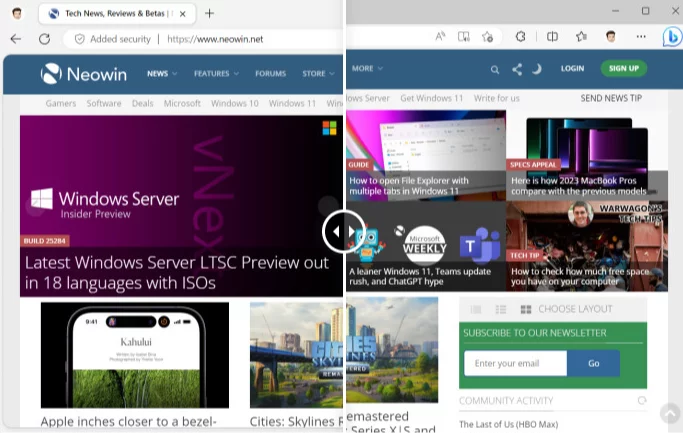
Microsoft hat ein neu gestaltetes Edge zusammen mit dem KI-gestützten Bing der nächsten Generation angekündigt. Der neue Browser sieht sicherlich unkonventionell aus und wird einige Zeit brauchen, um sich daran zu gewöhnen. Kommentare in den Edge-Insider-Foren weisen jedoch darauf hin, dass nur sehr wenige Kunden die abgerundeten Ecken, das verschobene Profilsymbol und das massive Hover-Bing-Logo mögen. Leider gibt es keine Möglichkeit, letzteres zu deaktivieren, aber Sie können andere Änderungen rückgängig machen und das ursprüngliche Design von Microsoft Edge wiederherstellen.
Hinweis: Sie können bestimmte Funktionen einzeln deaktivieren oder aktivieren. Deaktivieren Sie beispielsweise abgerundete Ecken, behalten Sie jedoch abgerundete Registerkarten bei oder umgekehrt.
Schalten Sie abgerundete Ecken in Edge aus
1. Öffne edge://flags.
2. Geben Sie „Microsoft Edge Rounded Corners“ in das Suchfeld für Flaggen ein.
3. Setzen Sie das Flag auf "Deaktiviert".
4. Starten Sie Ihren Browser neu.
Verschieben des Profilsymbols nach rechts in Edge
1. Öffne edge://flags.
2. Geben Sie „Microsoft Edge Minimal Toolbar“ ein.
3. Setzen Sie das Flag auf "Deaktiviert".
4. Starten Sie Ihren Browser neu.
Runde Tabs in Edge deaktivieren
1. Öffne edge://flags.
2. "Funktion für abgerundete Tabulatoren verfügbar machen."
3. Setzen Sie das Flag auf "Deaktiviert".
4. Starten Sie Ihren Browser neu.
5. Gehen Sie alternativ zu edge://settings/appearance und deaktivieren Sie die Option „Abgerundete Ecken für Browser-Tabs verwenden“.
6. Starten Sie Ihren Browser neu.